Astra Linux to krajowa dystrybucja systemu operacyjnego, która została oparta na jądrze Linux. Z rozwiązania tego często korzystają agencje rządowe, które zajmują się przede wszystkim bezpieczeństwem. Jednak czasami wymagania pracodawcy lub osobiste preferencje mogą być również powodem instalacji Astra Linux. Ten proces działa w podobny sposób, jak w przypadku wszystkich innych dystrybucji. Dziś chcemy o tym opowiedzieć wizualnie, aby nawet najbardziej początkujący użytkownik nie miał żadnych pytań na ten temat, a sekwencję działań podzielimy na kroki, aby ułatwić zrozumienie.
Zainstaluj Astra Linux
Astra Linux ma interfejs graficzny, więc proces instalacji będzie jak najbardziej zbliżony do standardowego, a nawet użytkownik systemu Windows może łatwo zrozumieć każdy krok. Są jednak pewne niuanse, które należy wziąć pod uwagę, a wszystko inne istnieje potrzeba realizacji działań przygotowawczych. Zostanie to omówione dalej i sugerujemy rozpocząć od pobrania obrazu dysku wraz z systemem operacyjnym.
Krok 1: Pobierz obraz
Teraz instalacja prawie całego systemu operacyjnego sprowadza się do tego, że użytkownik pobiera obraz dysku wirtualnego z oficjalnej strony internetowej, zapisuje go na dysku flash USB, który jest skonfigurowany jako rozruchowy, a następnie uruchamia go i instaluje. Pierwszym krokiem w tej sekwencji jest pobranie pliku obrazu. Można to zrobić dosłownie za pomocą kilku kliknięć, a ta operacja wygląda następująco:
Pobierz Astra Linux z oficjalnej strony
- Użyj powyższego łącza, aby przejść do oficjalnej strony internetowej Astra Linux. Tutaj kliknij przycisk "Pobieranie".
- Wybierz lokalizację na dysku, w której chcesz umieścić plik ISO.
- Poczekaj, aż pobieranie się zakończy. Sam obraz zajmuje prawie 4 gigabajty, więc pobieranie może zająć dużo czasu, w zależności od szybkości Internetu.
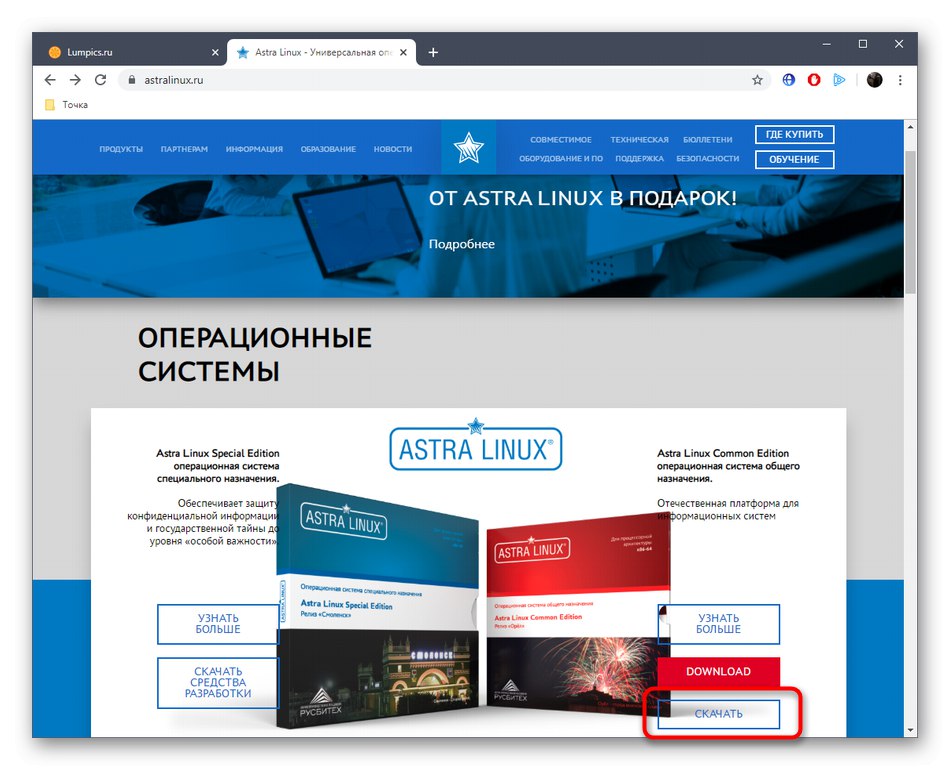
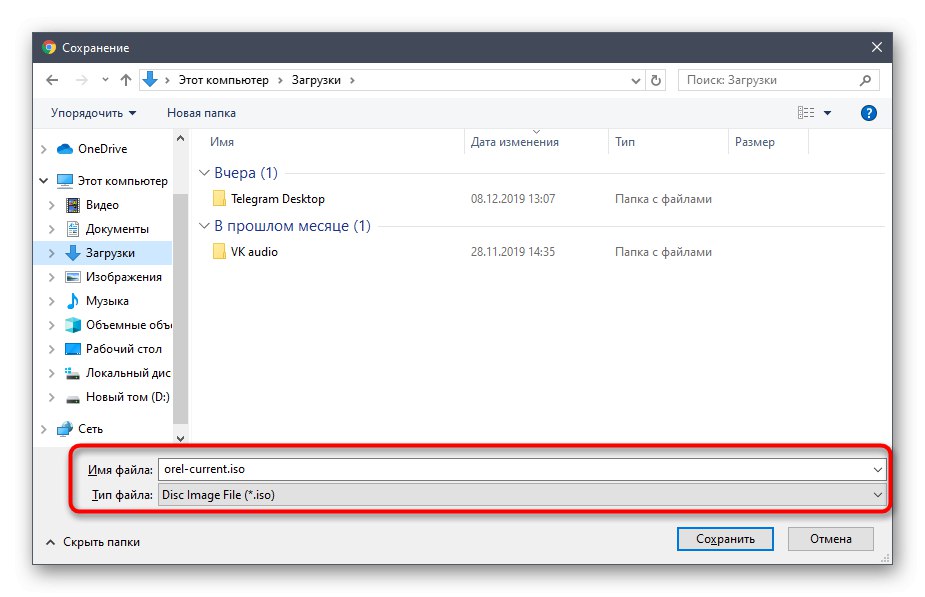
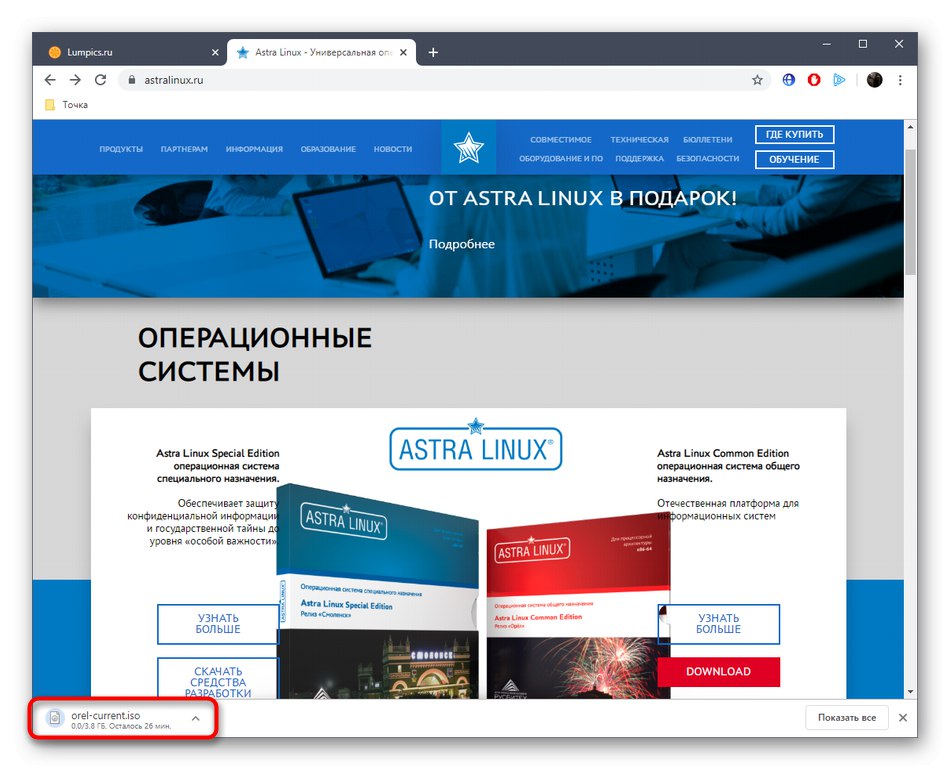
Jak widać, w realizacji pierwszego etapu nie ma nic trudnego. Pozostaje tylko poczekać na zakończenie pobierania i możesz bezpiecznie przejść do następnego etapu.
Krok 2: Nagraj obraz na nośnik
Teraz powinieneś zapisać wynikowy plik na nośniku. W większości przypadków używany jest do tego zwykły dysk flash. Wystarczy wybrać napęd o odpowiedniej objętości i upewnić się, że działa poprawnie. Następnie wybiera się optymalne oprogramowanie, za pomocą którego zostanie utworzony rozruchowy dysk flash lub dysk. Podczas tej operacji wynikowy obraz jest tam zapisywany. Na naszej stronie znajdują się osobne instrukcje na ten temat, zalecamy zapoznanie się z nimi poprzez kliknięcie w poniższy link.
Więcej szczegółów: Zapisywanie obrazu systemu operacyjnego na dysku flash USB
Krok 3: Konfiguracja BIOS
Po pomyślnym utworzeniu rozruchowego dysku flash lub dysku pozostaje tylko włożyć nośnik do komputera i uruchomić go ponownie, aby rozpocząć instalację. Jednak czasami urządzenie rozruchowe jest po prostu ignorowane, ponieważ w systemie BIOS nie jest skonfigurowany żaden priorytet. Radzimy najpierw ustawić odpowiednie ustawienia, a następnie przystąpić do prób uruchomienia nośnika. Instrukcje na ten temat można również znaleźć w innym artykule w naszej witrynie internetowej, klikając poniższy nagłówek.
Więcej szczegółów: Konfiguracja systemu BIOS do uruchomienia z dysku flash
Krok 4: Przygotuj się do instalacji
Natychmiast po załadowaniu dysku flash z systemem operacyjnym rozpoczyna się przygotowanie do instalacji. Podczas tej procedury ustalane są wszystkie podstawowe ustawienia, a niektórych z nich nie można zmienić w przyszłości, dlatego należy poważnie potraktować tę operację. Przeanalizujmy po kolei każdą czynność, aby nie było żadnych pytań na ten temat.
- Kiedy pojawi się menu wyboru, masz pięć sekund na wybranie odpowiednich opcji, po czym bieżąca pozycja zostanie wybrana automatycznie. Zalecamy ustawienie żądanego języka interfejsu, naciskając przycisk F1a następnie naciśnij Wchodzićzatrzymując się na linii „Instalacja graficzna”.
- Pierwsze okno, które pojawia się po pobraniu dystrybucji, to "Licencja"... Tutaj należy przeczytać ogólne warunki umowy i kliknąć "Kontynuować"jeśli ci odpowiadają.
- Ponadto programiści oferują możliwość wstępnego wyboru kombinacji klawiszy, która będzie odpowiedzialna za przełączanie między układami. Możesz pozostawić tę pozycję domyślnie, ponieważ w przyszłości ten parametr będzie dostępny do zmiany w menu ustawień.
- Teraz rozpocznie się ładowanie komponentów instalacyjnych z dysku. Zajmie to kilka minut, więc musisz poczekać.
- Wprowadź nazwę komputera. Jest to przede wszystkim konieczne do wykonywania działań w sieci. Inni użytkownicy grupy lokalnej będą mogli zdefiniować to urządzenie w celu interakcji z nim.
- Zostanie teraz utworzone konto administratora z uprawnieniami superużytkownika. Wpisz jej imię i przejdź do następnego kroku.
- Hasło dostępu jest również wskazywane bezbłędnie, aw drugiej linii jest sprawdzane przez ponowne wprowadzenie.
- Reszta kont zostanie już utworzona w graficznym interfejsie użytkownika Astra Linux, a teraz wskazana jest strefa czasowa. Wadą jest to, że jeśli wybrałeś rosyjski język interfejsu, w tym menu będą wyświetlane tylko rosyjskie strefy czasowe. Najpierw musisz określić "Język angielski"jeśli chcesz mieć dostęp do absolutnie wszystkich pasów.
- Rozpoczyna się najtrudniejsze zadanie - partycjonowanie dysku. Jeśli nie musisz tworzyć partycji (pod warunkiem, że cały dysk będzie używany jako jeden wolumin), po prostu przejdź do następnego kroku, w przeciwnym razie będziesz musiał wybrać "Ręcznie".
- Wybierając ostatni wymieniony element, użyj strzałek na klawiaturze i Wchodzićaby wskazać aktualny dysk twardy lub dysk SSD.
- Podświetl element "Tak"jeśli chcesz utworzyć pustą tablicę partycji.
- W wyświetlonym menu przejdź do pierwszego pustego miejsca.
- Sprawdź przedmiot „Utwórz nową sekcję” i kliknij "Kontynuować".
- Określ nowy rozmiar woluminu.
- Ustaw jego typ, podświetlając żądaną linię.
- Pozostaje tylko skonfigurować dodatkowe parametry. Jeśli nie wiesz, co oznacza każdy element, najlepiej pozostawić wszystko w stanie domyślnym, aby nie powodować problemów z wydajnością.
- Następnie kliknij „Konfiguracja sekcji została zakończona”.
- Znaczniki innych woluminów są tworzone w ten sam sposób, a następnie należy kliknąć Zakończ partycjonowanie i zapisz zmiany na dysku.
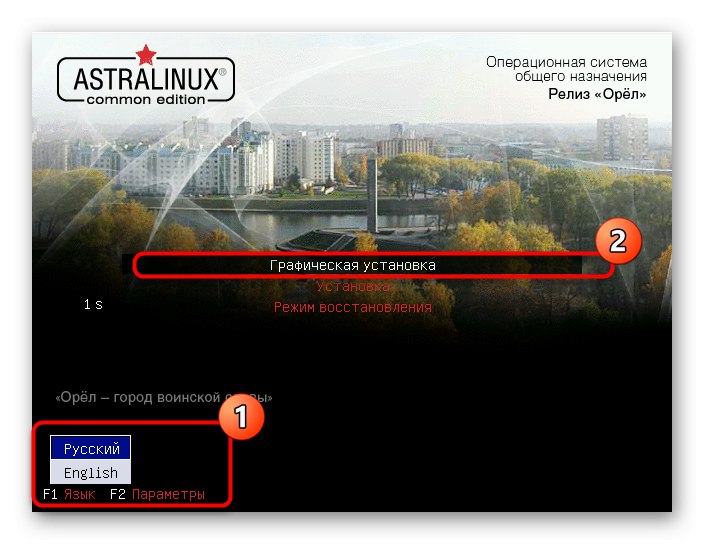
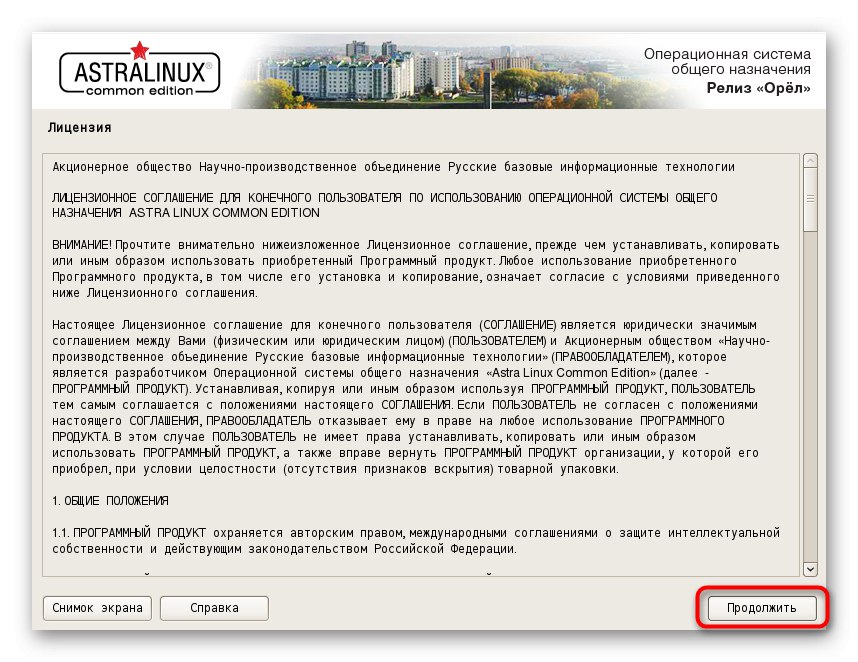
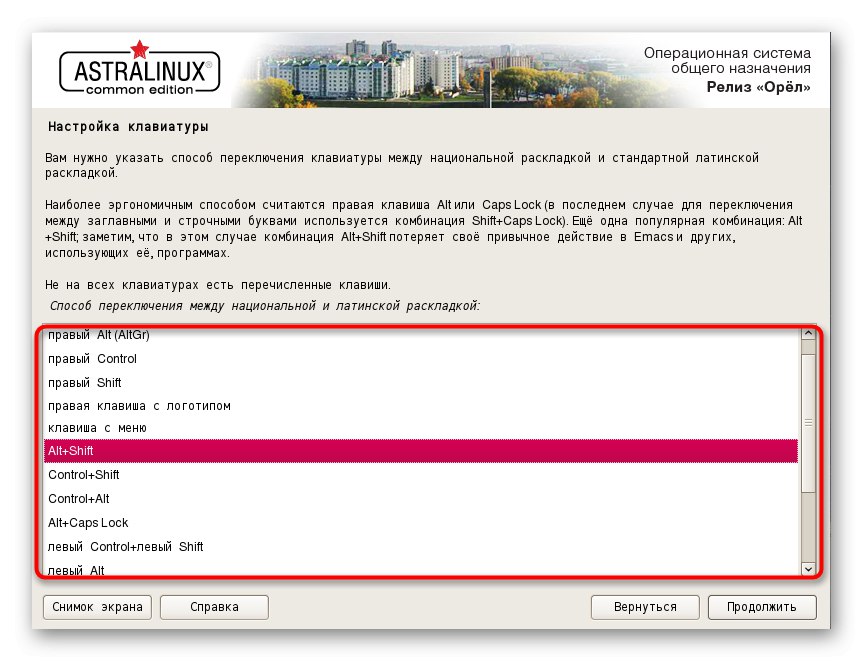
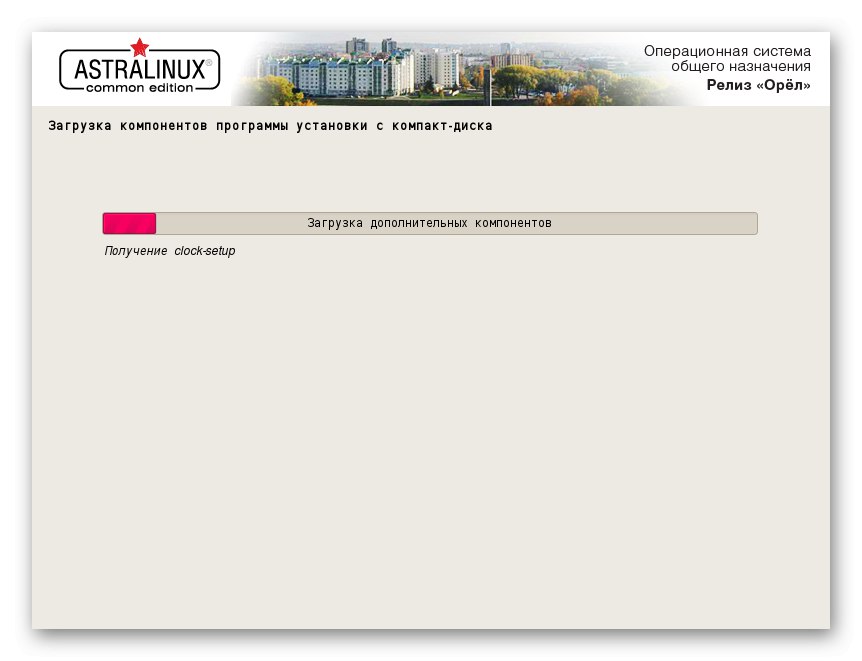
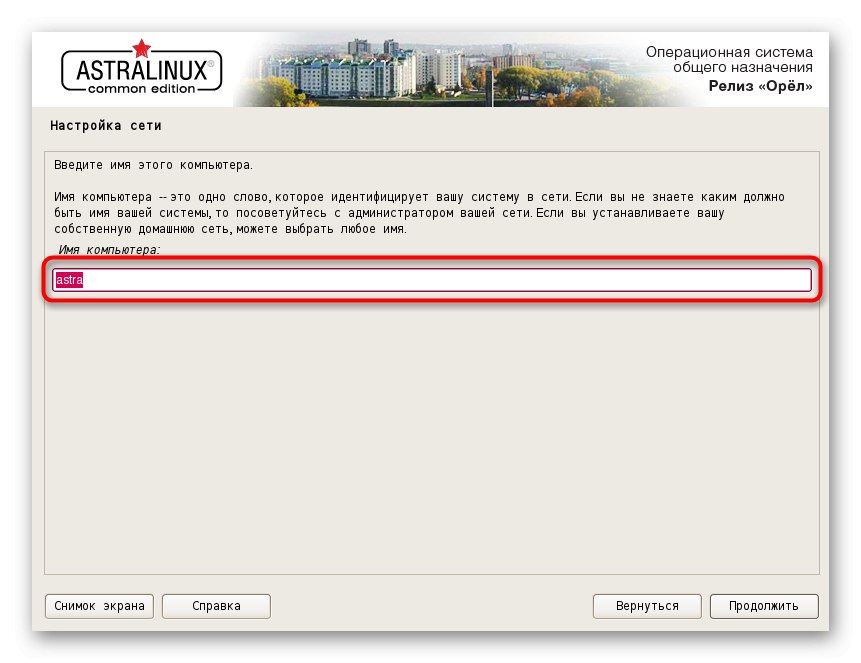
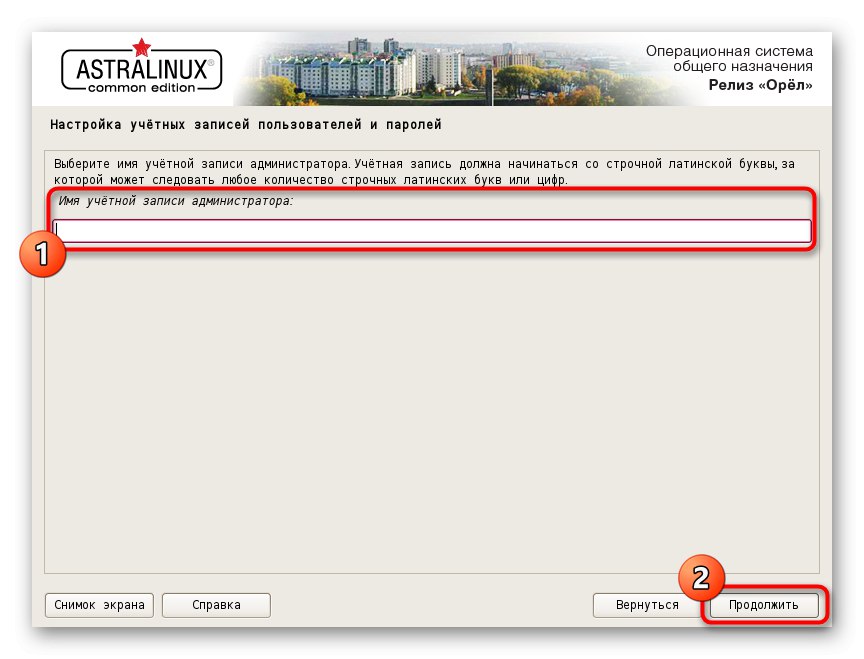
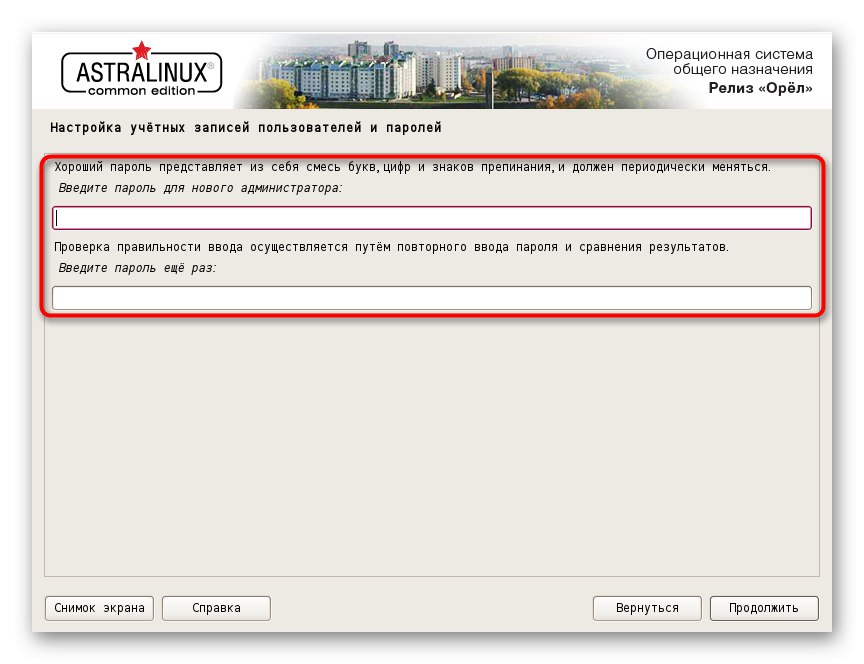
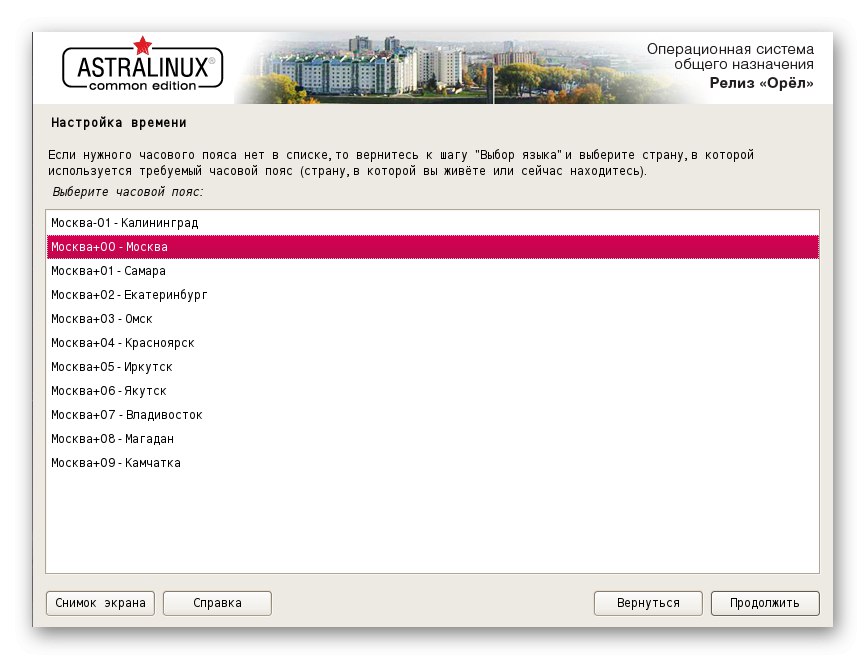
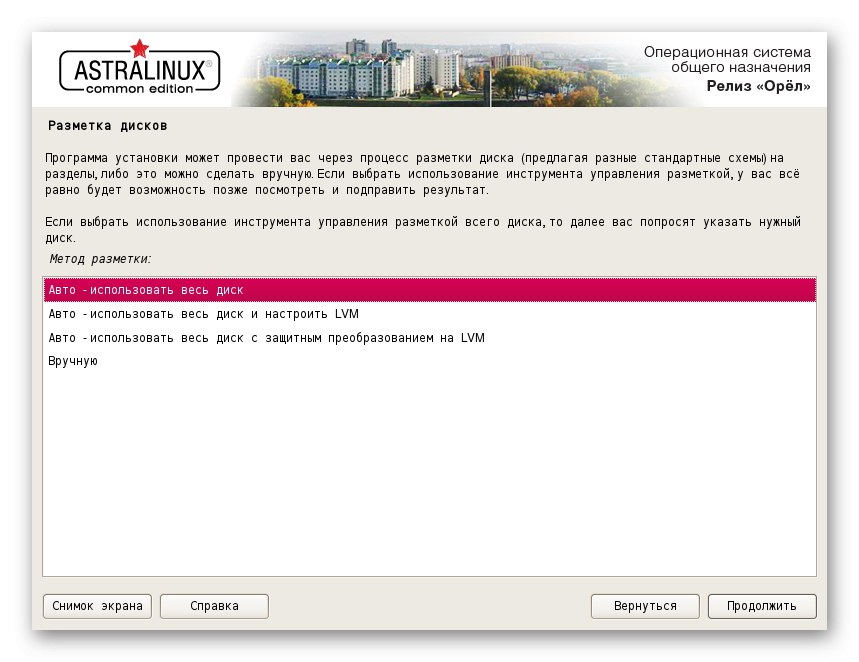
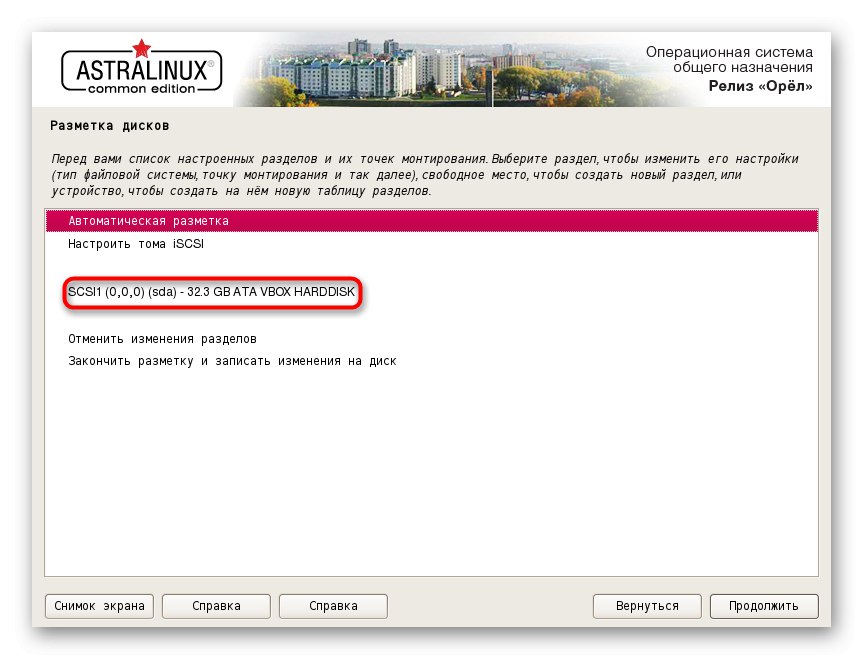
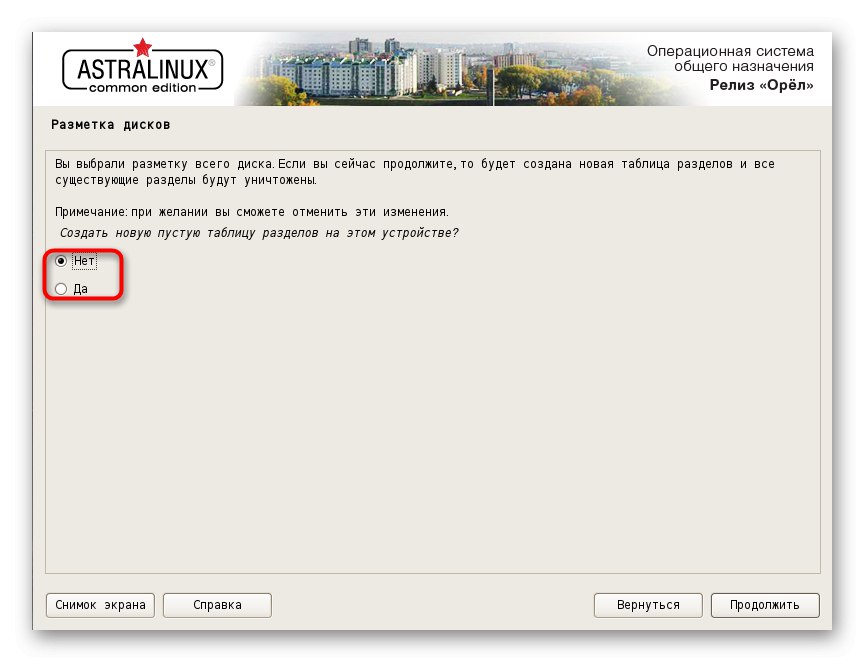

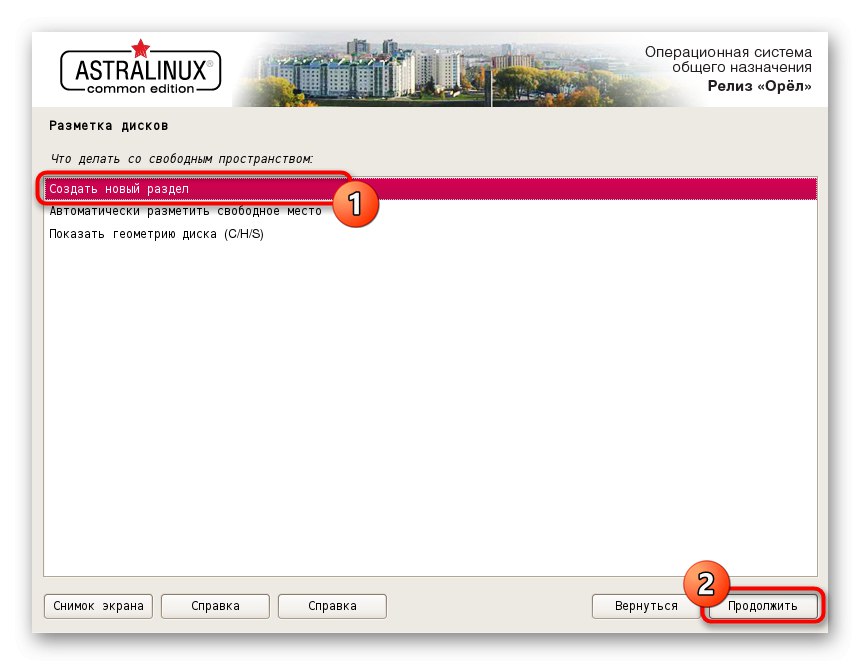
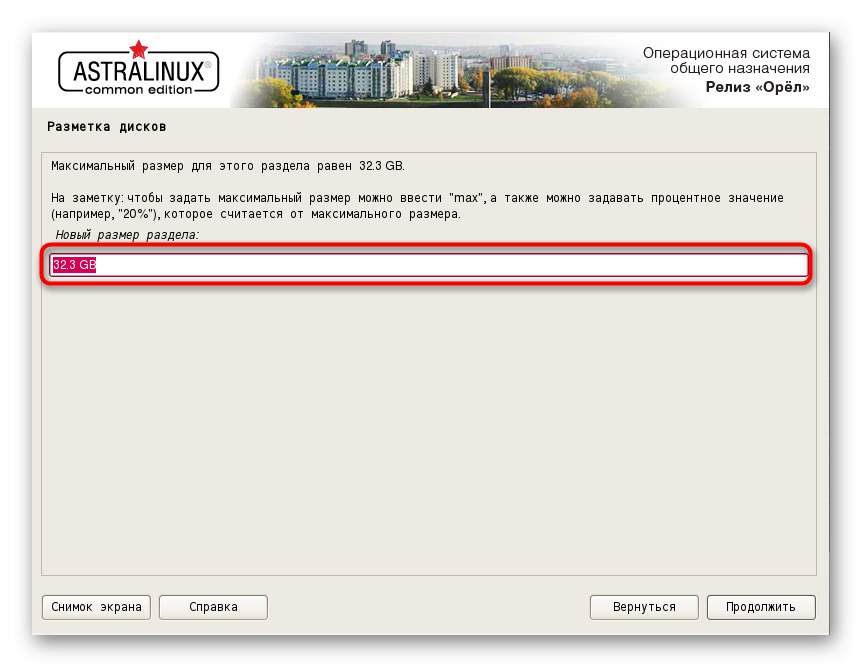
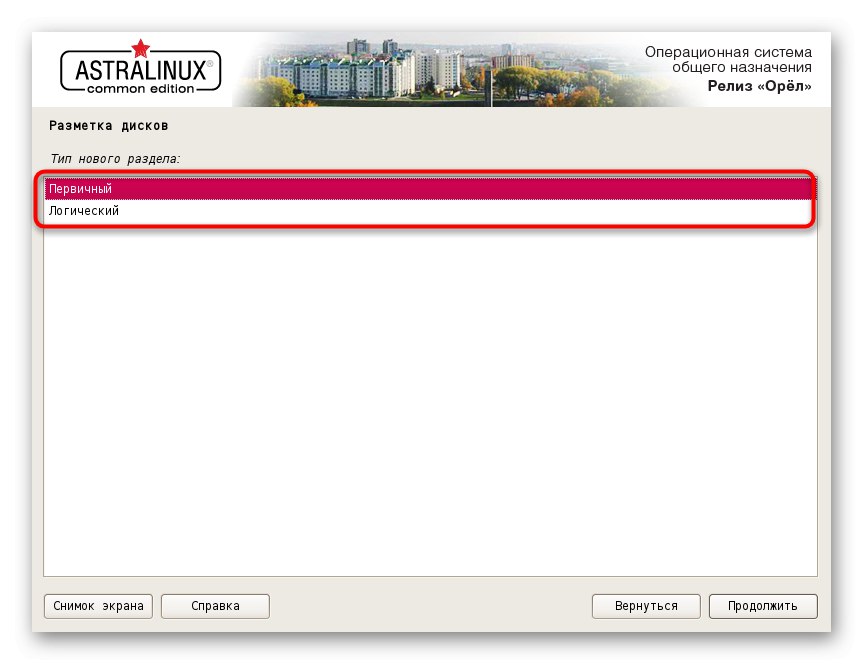
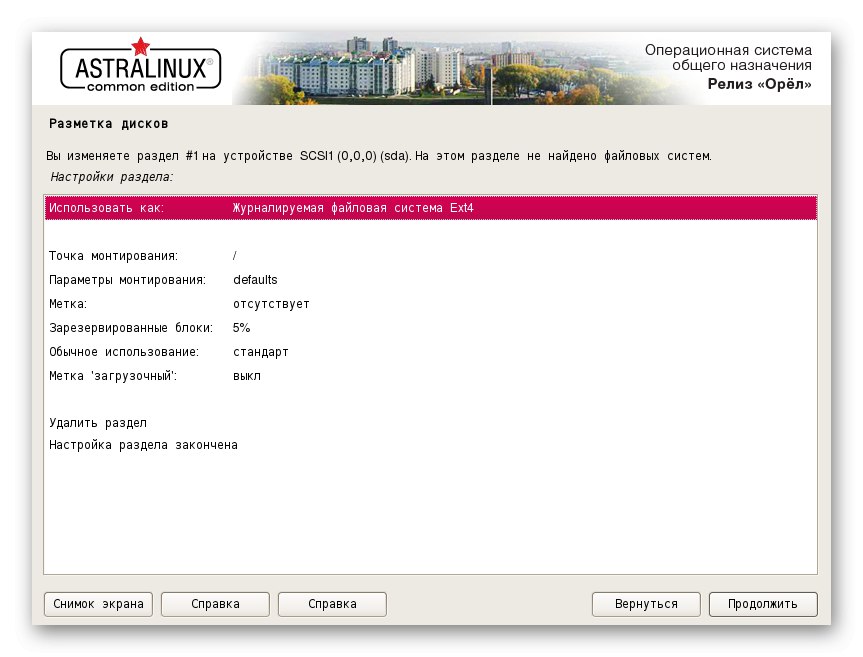
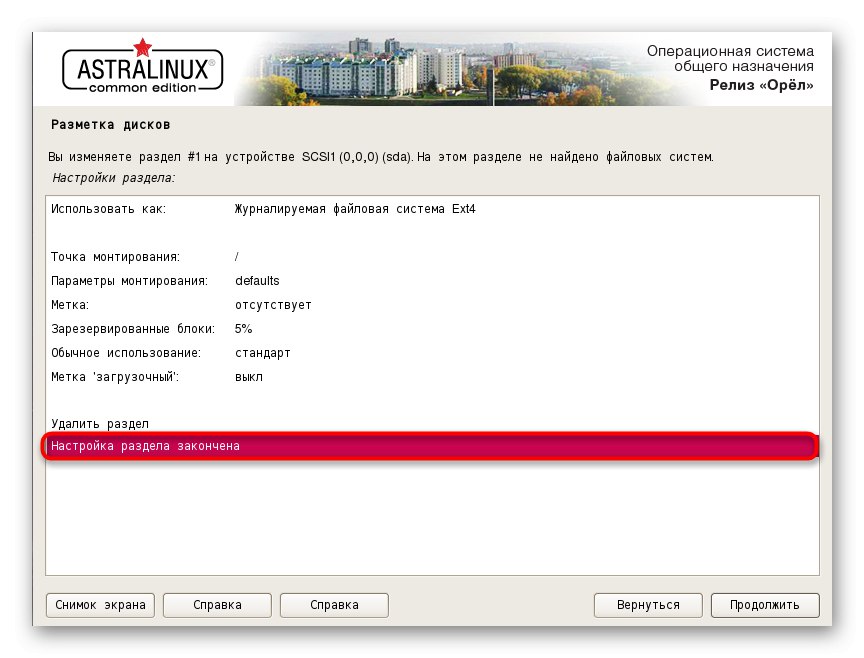
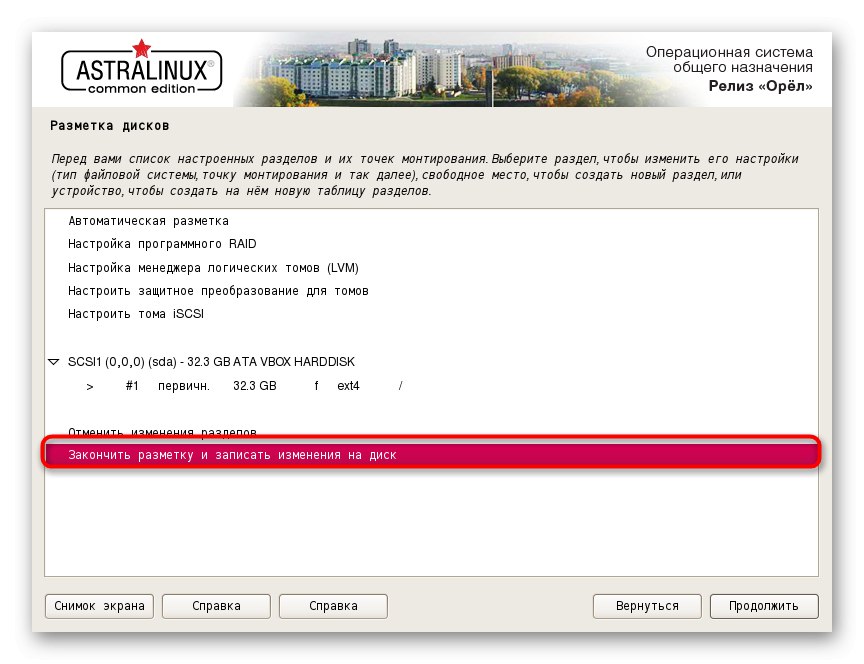
Natychmiast po zakończeniu tego menu rozpoczyna się główny proces instalacji. W jej trakcie użytkownik jest również zobowiązany do wykonania kilku prostych czynności, które wpływają na ogólną funkcjonalność systemu operacyjnego. Porozmawiamy o nich w następnym kroku.
Krok 5: Instalacja
Instalacja to kolejny etap, który rozpoczyna się natychmiast po zakończeniu działań przygotowawczych. Zajmie to najwięcej czasu, a podczas samej instalacji zostaną wyświetlone dodatkowe ustawienia, których nie zaleca się pomijać.
- Najpierw zobaczysz okno instalacji systemu podstawowego. Zajmie to kilka minut, a następnie zostaną wyświetlone pierwsze parametry.
- Te opcje obejmują wybór oprogramowania do zainstalowania. Jest to dostępne tylko wtedy, gdy połączenie sieciowe powiodło się na scenie głównej. Musisz zaznaczyć środki, które chcesz otrzymać, a następnie kliknąć "Kontynuować".
- Wszystkie te aplikacje będą pobierane przez Internet, więc pozostaje czekać pewien czas, w zależności od szybkości połączenia sieciowego.
- Początkowo wszystkie parametry zostaną ustawione automatycznie, ale na ekranie pojawi się kolejne okno z innymi opcjami, na przykład za pomocą sudo hasłem lub wyłącz automatyczną konfigurację sieci.Zaznacz pola wszystkich niezbędnych opcji, po uprzednim przestudiowaniu ich wszystkich, a następnie przejdź dalej.
- Po zastosowaniu zmian program ładujący GRUB rozpocznie dodawanie do dysku twardego.
- Czasami na ekranie może pojawić się powiadomienie, że na komputerze wykryto inny system operacyjny. Jeśli jest to błędne założenie, po prostu zaznacz markerem "Tak" i ruszaj dalej. Jeśli faktycznie zainstalujesz Astra Linux wraz z inną dystrybucją, będziesz musiał zdecydować, czy aktualny bootloader ma być głównym.
- Pozostaje tylko określić domyślną lokalizację programu ładującego GRUB, jeśli nie ma potrzeby umieszczania go na oddzielnym woluminie logicznym lub urządzeniu.
- Zostaniesz powiadomiony, że instalacja została zakończona, co oznacza, że możesz ponownie uruchomić komputer, usuwając rozruchowy dysk flash USB i rozpoczynając interakcję z systemem operacyjnym.
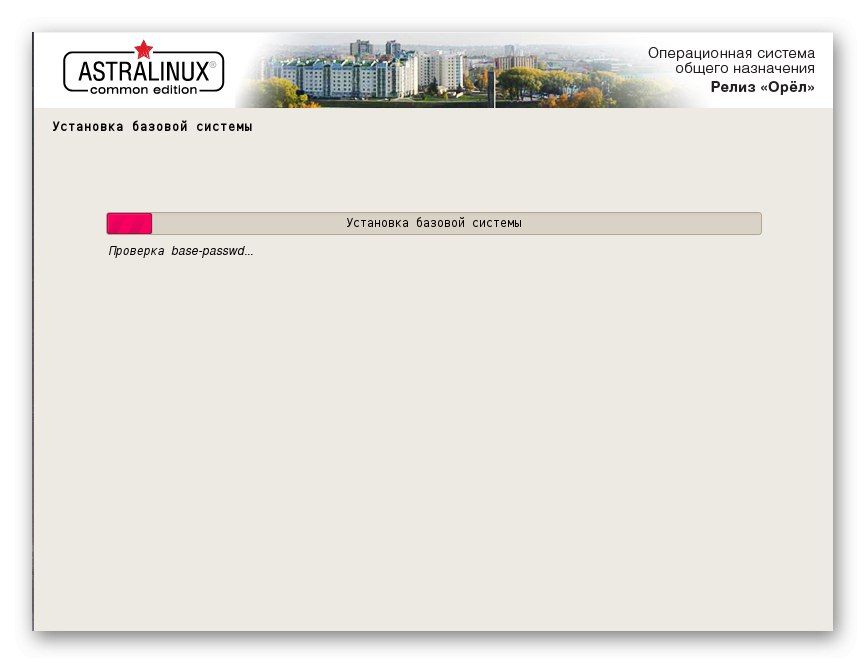
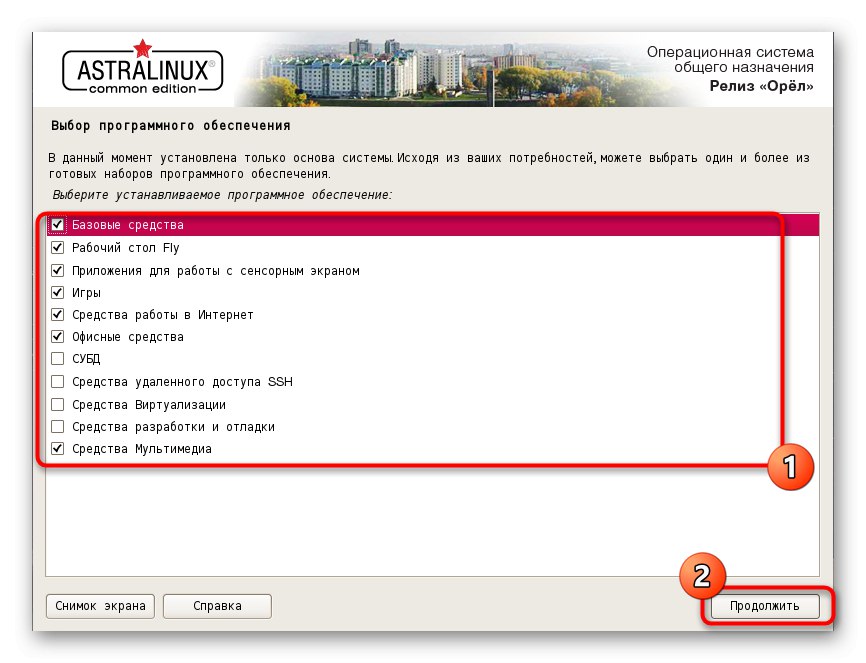
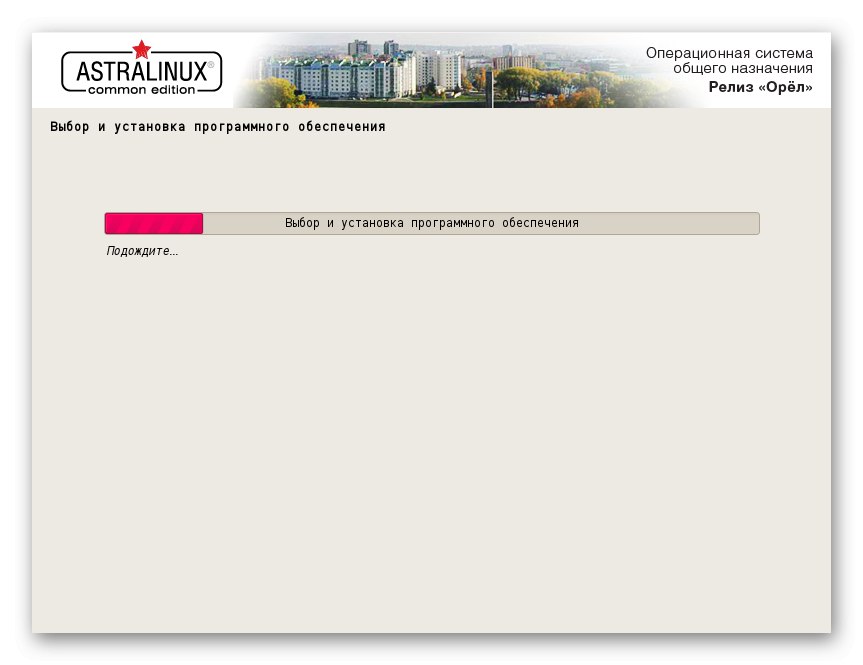
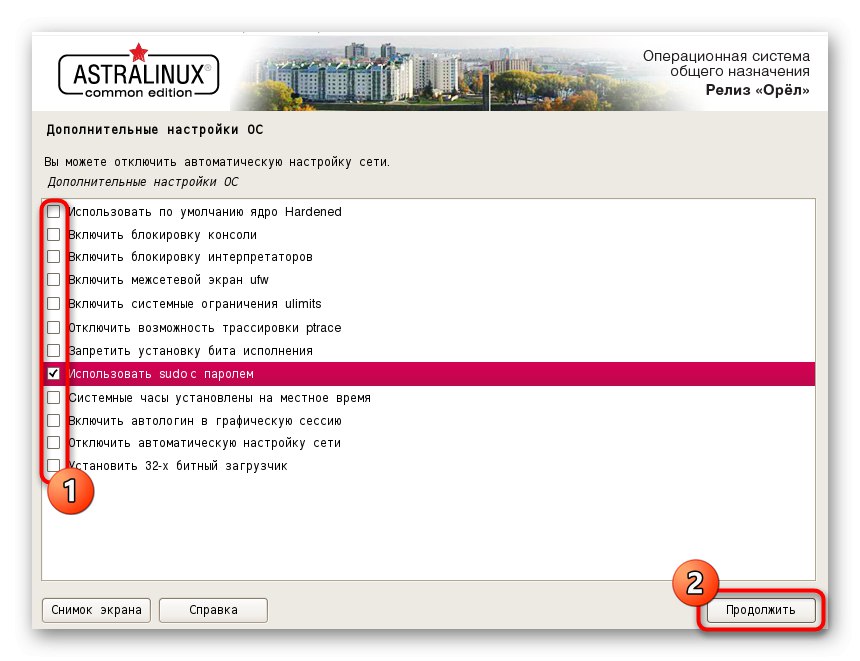
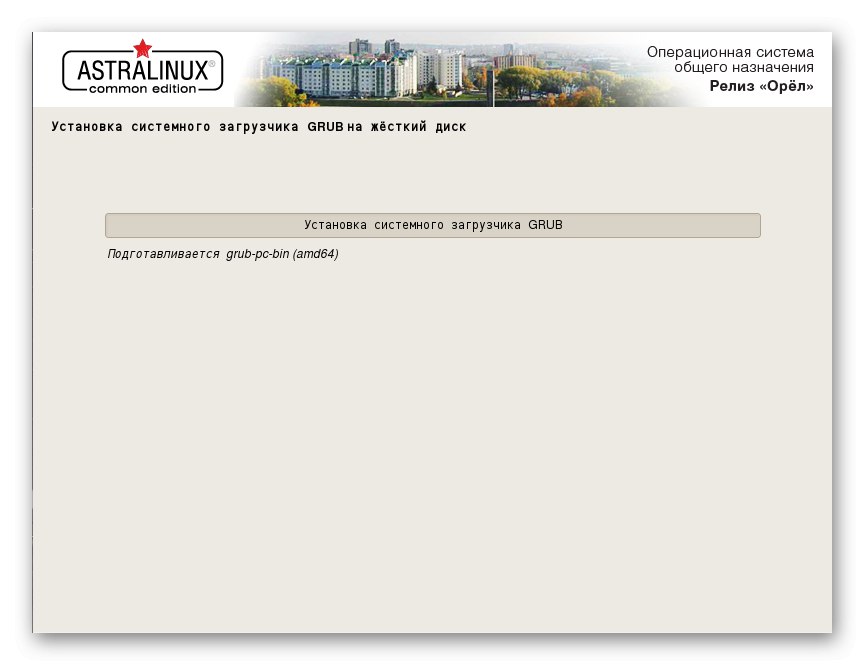
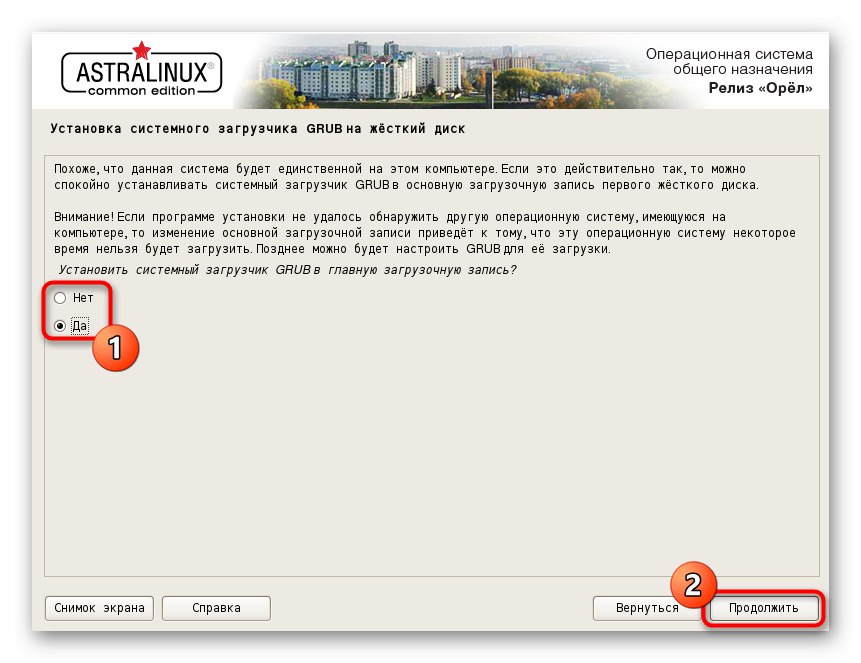
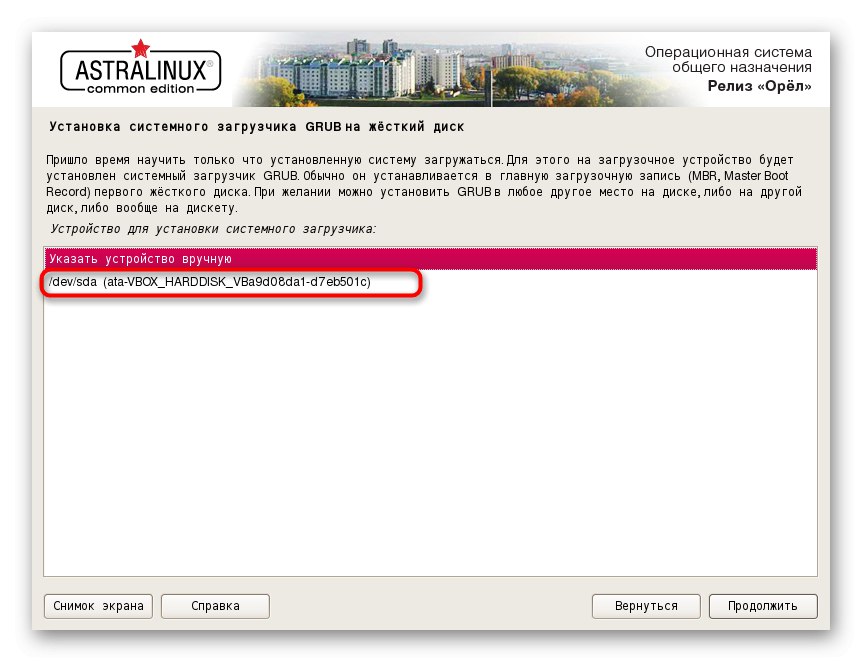
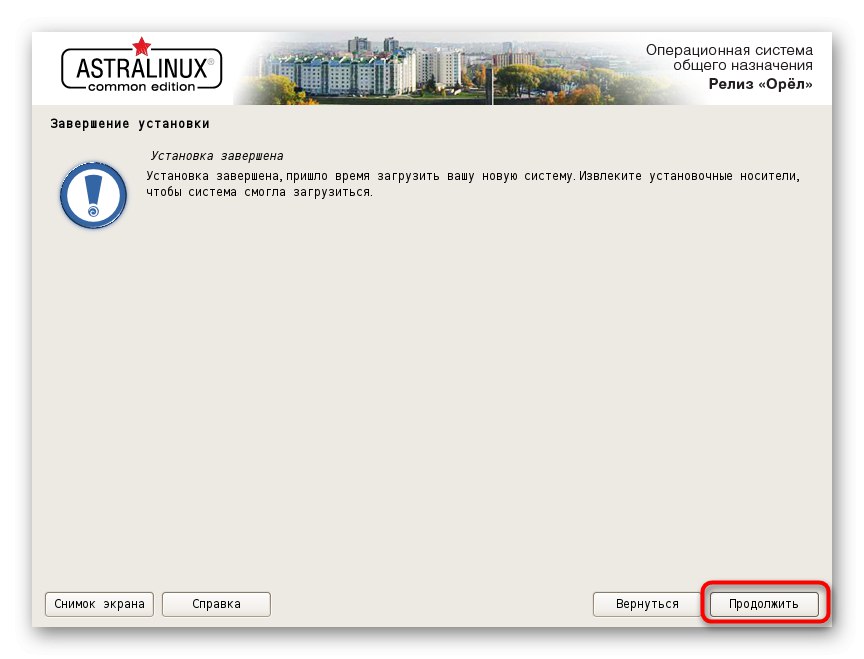
Oto wszystkie kroki, które należy wykonać, aby pomyślnie zainstalować system operacyjny. Ostatnie dwa kroki, którym przyjrzymy się w artykule, dotyczą pierwszego uruchomienia i konfiguracji. Jeśli nie chcesz uczyć się tych aspektów, możesz je po prostu pominąć i dokończyć czytanie instrukcji.
Krok 6: Pierwsze uruchomienie
Podczas pierwszego uruchomienia systemu operacyjnego sprawdzane jest logowanie i konfigurowane są dodatkowe parametry, w tym rozdzielczość ekranu, wygląd menu i inne opcje. Wszystko wygląda tak:
- Podczas rozruchu wybierz opcję standardowego jądra lub po prostu poczekaj, aż po kilku sekundach system operacyjny uruchomi się automatycznie.
- Następnie przejdziesz do menu logowania. Wszystkie konta znajdują się po lewej stronie, dane logowania są wprowadzane na środku, a opcje bieżącej sesji po prawej stronie. Kliknij ikonę swojego profilu, wprowadź hasło i kliknij strzałkę, aby się zalogować.
- Zostaniesz powiadomiony, że połączenie przewodowe zostało pomyślnie nawiązane. Jeśli nie stanie się to automatycznie, musisz dodać Wi-Fi lub sieć kablową za pomocą ustawień ręcznych.
- Cała konfiguracja jest wykonywana przez "Panel sterowania"... Przejście do niego odbywa się za pośrednictwem menu aplikacji, które otwiera się po kliknięciu ikony gwiazdki.
- W "Panel kontrolny" wybierz optymalne ustawienia dla każdej pozycji w oparciu o osobiste preferencje.
- W razie potrzeby skonfiguruj graficzne parametry logowania, dodając wymaganą liczbę użytkowników lub ograniczając ich uprawnienia autoryzacyjne.
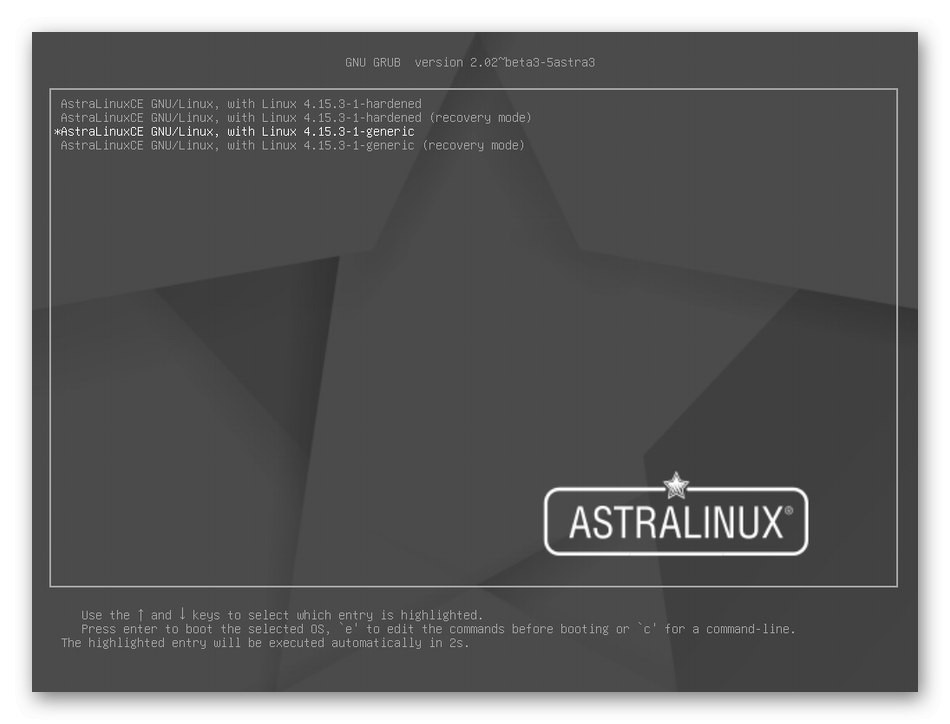
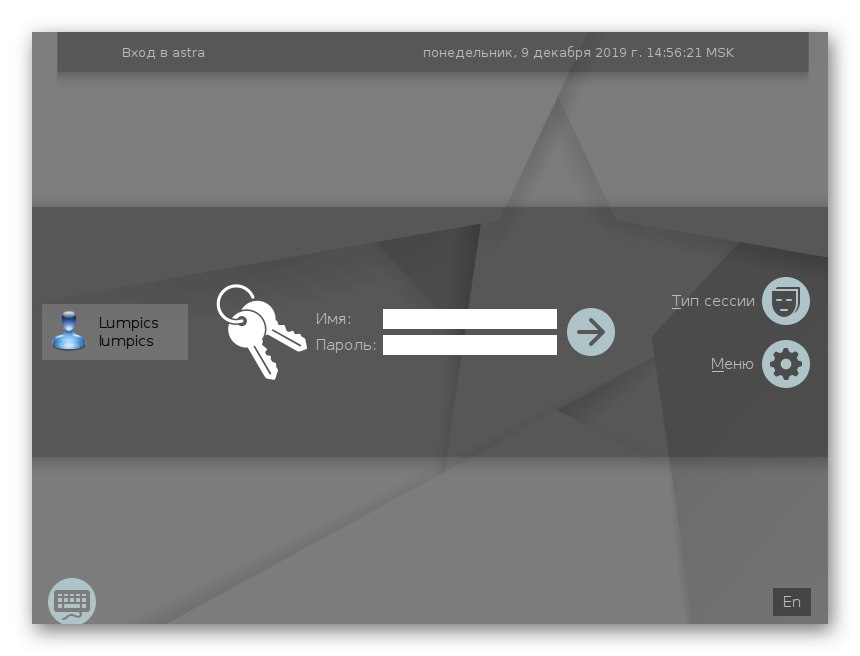
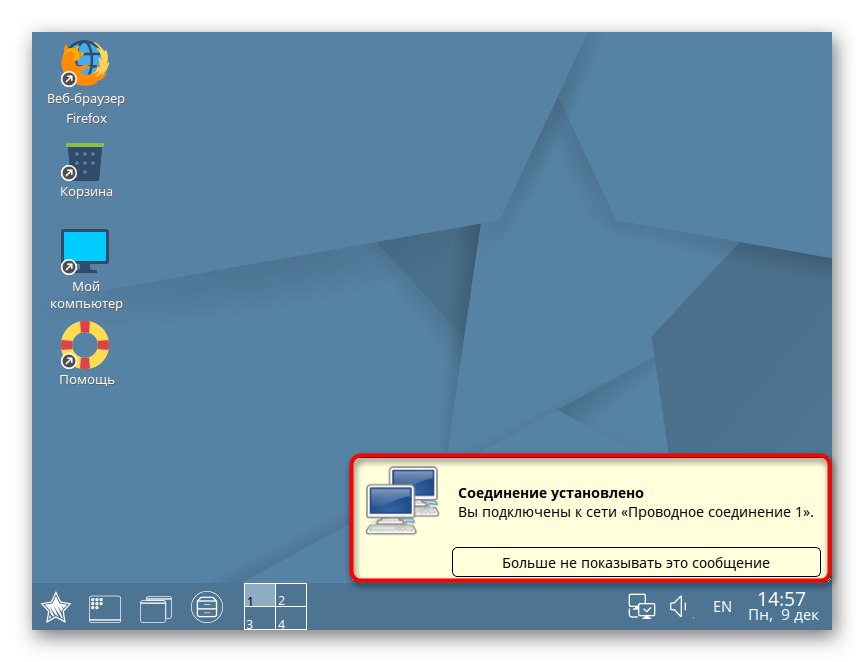
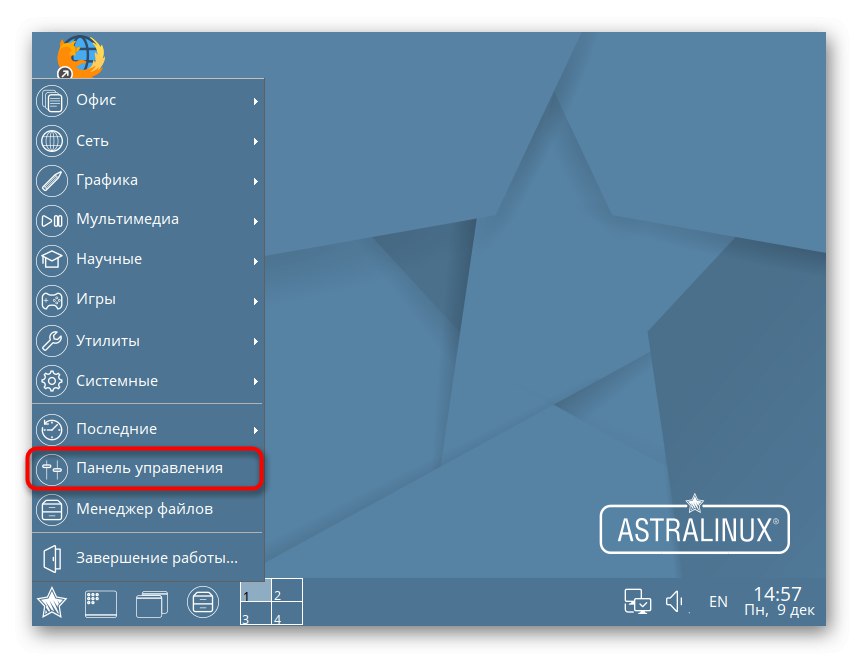
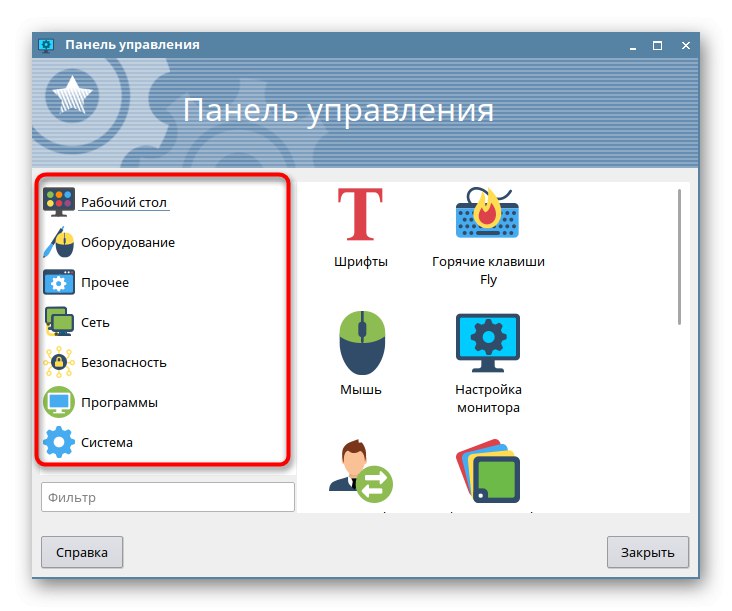
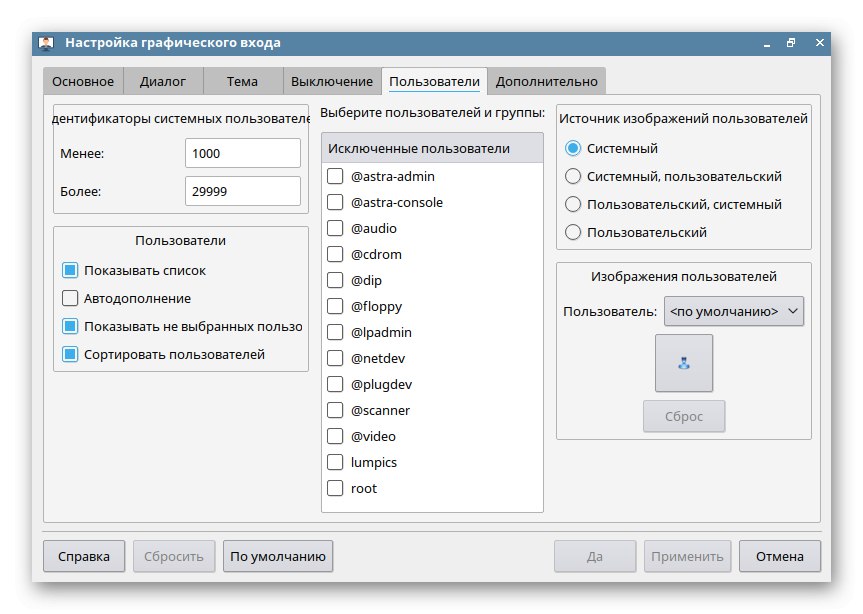
Krok 7: Konfiguracja i użytkowanie
Pozostaje tylko poruszyć temat konfiguracji, który czasami jest problematyczny do wykonania poprzez interfejs graficzny, a także kilka tematów związanych z użytkowaniem systemu operacyjnego. Nasza strona zawiera ogromną ilość materiałów na różne tematy interakcji z Linuksem. Zalecamy zapoznanie się z nimi, aby uprościć procedurę nauki Astry.
Przeczytaj także:
Instalowanie i konfigurowanie serwera plików w systemie Linux
Konfigurowanie serwera pocztowego w systemie Linux
Synchronizacja czasu w systemie Linux
Zmiana haseł w systemie Linux
Uruchom ponownie Linuksa za pomocą konsoli
Przeglądanie listy dysków w systemie Linux
Zmień użytkownika w systemie Linux
Zakończenie procesów w systemie Linux
Ponadto zauważamy, że wiele z najbardziej zróżnicowanych działań w dystrybucjach jest wykonywanych za pomocą programu "Terminal", więc użytkownik będzie musiał nauczyć się podstawowych poleceń, aby poradzić sobie z zadaniami. Przeczytaj więcej na ten temat w poniższych artykułach.
Przeczytaj także:
Często używane polecenia w terminalu Linux
Komenda ln / odnaleźć / ls / grep / PWD w Linuksie
To wszystko, co trzeba wiedzieć o instalacji Astra Linux. Jak widać, nie ma w tym nic skomplikowanego, a cały proces nie powinien zająć więcej niż godzinę. Jeśli masz dodatkowe pytania dotyczące instalacji lub korzystania z systemu operacyjnego, zalecamy zapoznanie się z oficjalną dokumentacją zestawu dystrybucyjnego w języku rosyjskim, w której programiści omówili wszystkie główne i ważne punkty.